مانند هر کیبورد دیگری، صفحه کلید جادویی اپل برای عملکرد به برق نیاز دارد. چه برای مک یا آی پد خود داشته باشید، در اینجا نحوه شارژ کردن آن آورده شده است.
در دهه گذشته، مجموعه صفحه کلید جادویی اپل برای مک و آیپد برای تجربه اکوسیستم اپل ضروری شده است. در حالی که دستگاه هایی مانند iMac شامل یک صفحه کلید جادویی در بسته بندی هستند، صفحه کلید جادویی برای iPad یک لوازم جانبی اختیاری است.
با این حال، بسیاری از کیبورد سحر و جادو را به دلیل طراحی بهینه و یکپارچه سازی بهتر کیبورد، به جای دیگر صفحه کلیدها انتخاب می کنند.
اما اگر هرگز از آن استفاده نکردهاید، ممکن است در مورد شارژ کردن کیبورد جادویی سؤالاتی داشته باشید. این راهنما دقیقاً به شما یاد می دهد که چگونه صفحه کلید جادویی را شارژ کنید، چه برای iPad یا Mac.
چگونه صفحه کلید جادویی را برای مک شارژ کنیم
صفحه کلید جادویی اپل برای مک برای کار با تمام مدل های مک، آی پد و آیفون طراحی شده است. از آنجایی که از بلوتوث استفاده می کند، تقریباً می توانید آن را به هر دستگاهی با سازگاری بلوتوث متصل کنید.
این کیبوردها مجهز به باتری های قابل تعویض غیر قابل تعویض هستند. برای شارژ کردن کیبورد جادویی برای مک، میتوانید مراحل زیر را دنبال کنید.
در حالت ایدهآل، باید از کابل USB-C به لایتنینگ برای شارژ کردن کیبورد جادویی خود برای مک استفاده کنید. می توانید انتهای کانکتور لایتنینگ را به صفحه کلید و سر USB-C را به مک خود وصل کنید.

صفحه کلید شروع به شارژ شدن می کند و می توانید هنگام شارژ از آن استفاده کنید.
هنگامی که دستگاه به اندازه کافی شارژ شد، مک شما به شما اطلاع خواهد داد. در آن مرحله، می توانید کابل را جدا کرده و به صورت بی سیم از صفحه کلید استفاده کنید.
بررسی درصد باتری
از آنجایی که صفحه کلید جادویی برای مک نشانگر فیزیکی باتری ندارد، می توانید از طریق منوی بلوتوث در مرکز کنترل، عمر باتری را بررسی کنید.
ابتدا باید روی نماد Control Center در گوشه سمت راست بالای نوار منو macOS کلیک کنید.
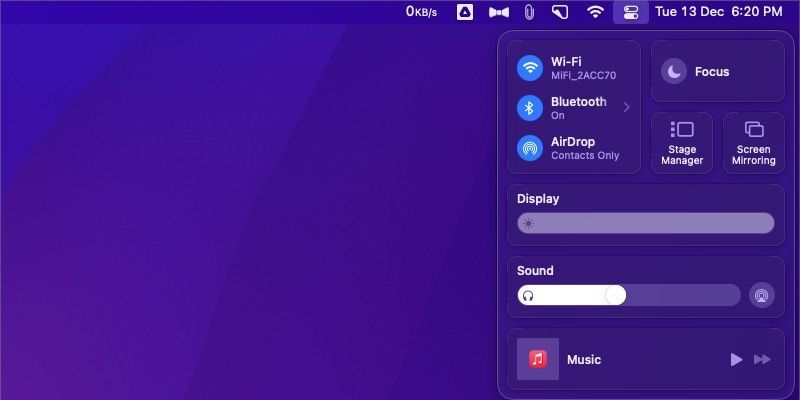
اکنون روی بلوتوث کلیک کنید تا دستگاه های متصل و جفت شده را مشاهده کنید.
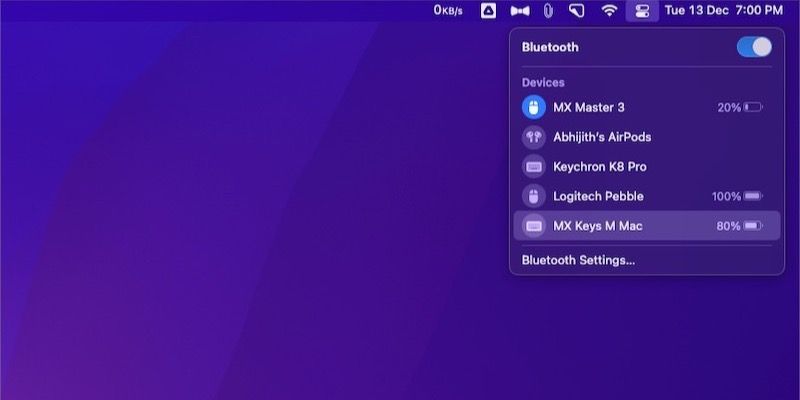
در اینجا، صفحه کلید جادویی برای مک را پیدا خواهید کرد. در کنار نام صفحه کلید جادویی، می توانید درصد باتری فعلی را پیدا کنید.
از طرف دیگر، می توانید درصد باتری Magic Keyboard را با رفتن به تنظیمات سیستم > بلوتوث پیدا کنید.
صفحه کلید جادویی برای مک باید تقریباً یک ماه با یک بار شارژ کار کند، اما این عدد ممکن است بر اساس الگوهای استفاده شما متفاوت باشد.
نحوه شارژ صفحه کلید جادویی برای iPad
صفحه کلید جادویی اپل برای iPad برای کار با آیپد پرو 11 اینچی (نسل 1، 2، 3 و 4)، آیپد پرو 12.9 اینچی (نسل سوم، چهارم، پنجم و ششم) و iPad Air (نسل 1، 2، 3 و 4) طراحی شده است. نسل 4 و 5). iPad شما باید iPadOS 14.5 یا بالاتر را اجرا کند.
با این حال، بر خلاف صفحه کلید جادویی برای مک، این لوازم جانبی iPad باتری داخلی ندارند. درعوض، آنها با استفاده از رابط هوشمند از آیپد انرژی می گیرند.

بنابراین، لازم نیست نگران شارژ کردن کیبورد جادویی برای آیپد باشید. صفحه کلید باید تا زمانی کار کند که با شارژ کافی به iPad Pro یا iPad Air متصل باشد.
صفحه کلید جادویی برای iPad دارای یک پورت USB-C اضافی در کناره است که امکان شارژ عبوری از طریق همان رابط هوشمند را فراهم می کند.
بررسی درصد باتری
از آنجایی که هیچ باتری داخلی ندارد، لازم نیست نگران عمر باتری یا درصد آن باشید.
نحوه شارژ کردن صفحه کلید جادویی برای iPad
Magic Keyboard Folio برای iPad برای کار با iPad نسل دهم طراحی شده است. برخلاف Magic Keyboard برای iPad، این کیبورد طراحی دو تکه دارد.
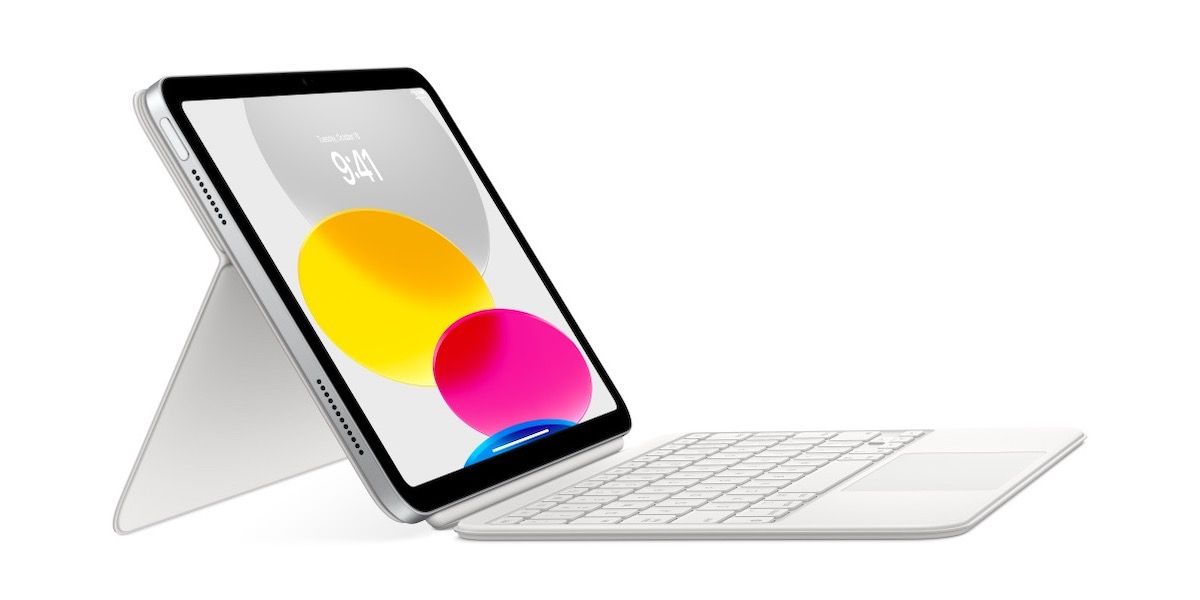
اما مانند صفحه کلید جادویی آیپد پرو، باتری داخلی ندارد. بنابراین، با استفاده از رابط هوشمندی که میتوانید در لبه آیپد پیدا کنید، از آیپد نسل دهم انرژی میگیرد.
بنابراین، اتصال Magic Keyboard Folio به نسل دهم آیپد خود با استفاده از کانکتور هوشمند تنها کاری است که برای تامین انرژی صفحه کلید باید انجام دهید.
بررسی درصد باتری
باز هم، از آنجایی که هیچ باتری در کار نیست، لازم نیست درصد باتری را بررسی کنید. در عوض، میتوانید مطمئن شوید که آیپد متصل، شارژ کافی دارد.
بیشترین بهره را از صفحه کلید جادویی خود ببرید
اپل صفحه کلید جادویی خود را طوری طراحی کرده است که با دستگاه های خود به خوبی کار کند، چه برای مک یا آی پد خود داشته باشید. و می توانید نحوه عملکرد این صفحه کلیدها را برای افزایش بهره وری خود سفارشی کنید.
اما اگر هنوز یکی از آنها را خریداری نکردهاید، ممکن است بخواهید جایگزینهای صفحه کلید جادویی رسمی اپل را نیز برای استفاده از ویژگیهای اضافی یا صرفهجویی در هزینه جستجو کنید.
